최근에 재생한 Spotify 음악을 다운로드하는 방법
The 최근 스포티파이 플레이 플랫폼의 섹션을 통해 사용자는 최근에 재생한 노래를 더 쉽게 알 수 있습니다. 명령을 내리지 않았는데도 연주되는 곡이 갑자기 바뀌는 등의 오류가 발생하는 상황에서 그 의미를 더 잘 알 수 있습니다. 더 안타까운 것은 노래 제목을 모를 때다.
아래에서 최근에 재생한 Spotify 음악을 찾는 방법에 대한 프로세스를 공유하겠습니다. 좋아하는 Spotify 트랙을 다운로드하는 데 도움이 되는 놀라운 도구에 대해 알아 보려면 끝까지 계속 읽으십시오.
컨텐츠 가이드 1 부분. Spotify Mobile에서 최근에 재생한 노래를 어떻게 보나요?2부. Spotify에서 최근 재생한 항목을 어떻게 삭제하나요?3 부분. Spotify 최근에 재생한 노래를 다운로드하는 방법4 부. 결론
1 부분. Spotify Mobile에서 최근에 재생한 노래를 어떻게 보나요?
최근 플레이한 스포티 파이 따라하기만 하면 되는 간단한 단계로 쉽게 볼 수 있습니다. 휴대폰이나 컴퓨터에서 하는 방법은 약간씩 다를 수 있으니 두 기기에 대한 자세한 설명은 아래에서 하도록 하겠습니다.
휴대전화에서
휴대 전화의 Spotify에서 최근에 재생한 Spotify 아티스트 및 재생 목록을 보려면 아래 단계를 참조하십시오.
- 휴대폰에서 Spotify 앱을 실행합니다. 앱의 홈 화면에 있는지 확인합니다.
- 더 많은 기록을 보려면 오른쪽 상단에서 시계 아이콘을 탭하세요.
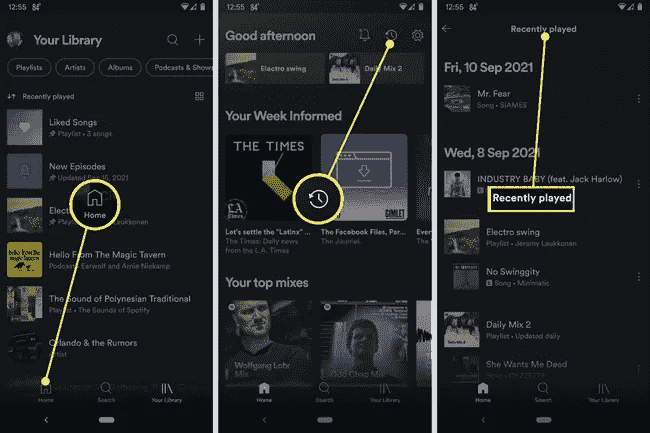
화면을 아래로 스크롤하면 그날 들었던 모든 노래를 보거나 다른 날짜를 확인할 수 있습니다. 최근에 재생한 노래를 확인한 후 오른쪽에 있는 점을 눌러 좋아하는 노래를 재생 목록에 추가할 수 있습니다. 옵션이 나타나면 재생 목록에 추가 옵션을 탭해야 합니다.
데스크탑에서
최근에 재생한 Spotify를 컴퓨터에서 찾는 과정은 사실 위의 과정과 거의 동일합니다.
- 컴퓨터를 열고 Spotify 앱을 실행합니다.
- 오른쪽 하단 모서리에 있는 대기열 아이콘을 클릭합니다.
- 청취 기록을 보려면 상단의 최근 재생 항목을 선택하십시오.
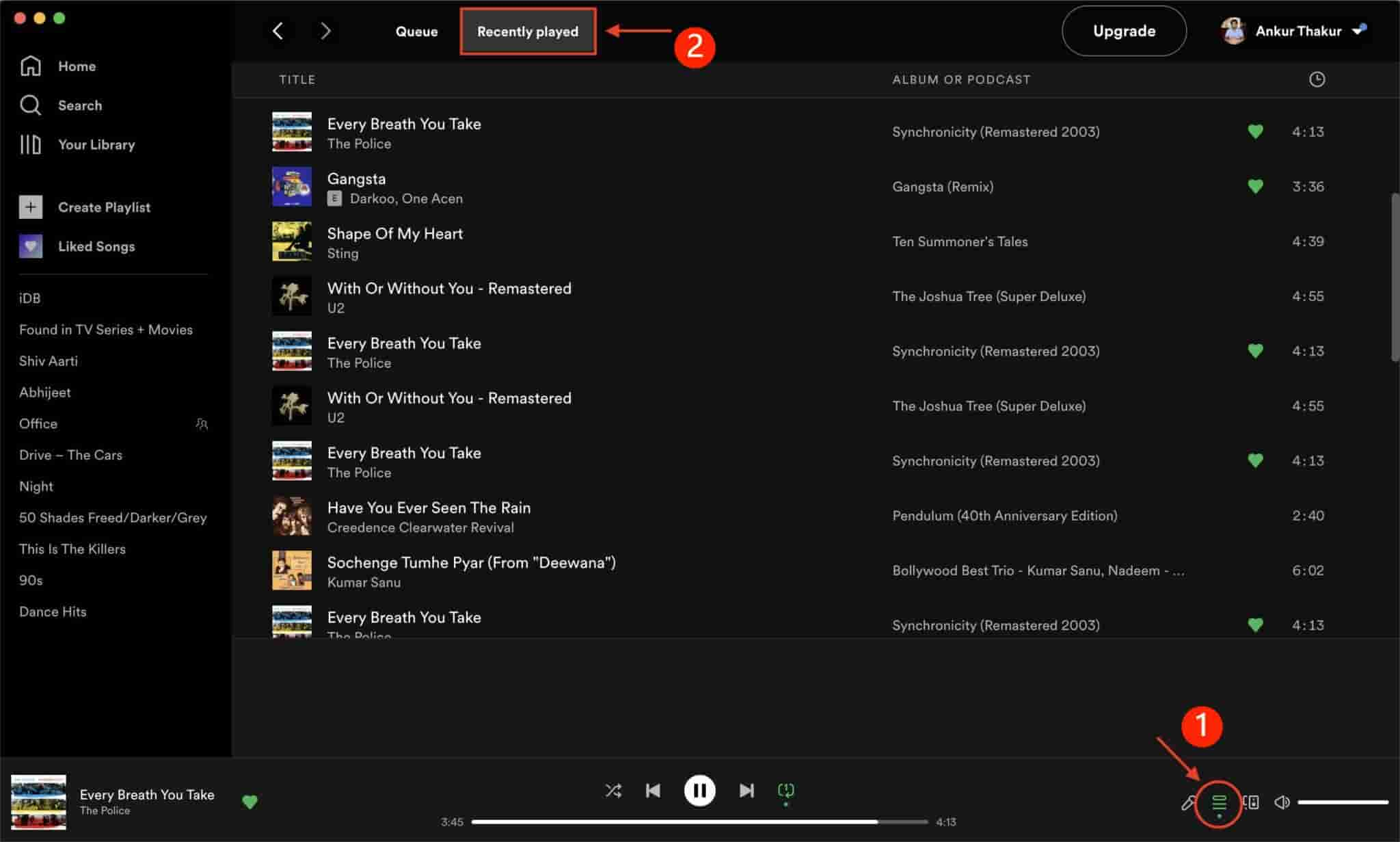
위의 절차를 따르면 최근 재생한 Spotify 음악을 볼 수 있습니다. 여기에서 노래로 할 수 있는 작업에 대한 다양한 옵션을 찾을 수 있으며 여기에는 재생 목록에 추가하는 것이 포함됩니다. 그러나 위의 절차는 데스크톱 응용 프로그램에서만 수행할 수 있으며 웹 사이트 버전에서는 아직 사용할 수 없습니다. 브라우저에서 Spotify를 사용하는 경우 최근에 재생한 것을 볼 수 있는 특정 탭을 찾지 못할 것입니다. 데스크톱 앱을 사용하면 가장 최근에 플레이한 게임에 액세스할 수도 있습니다. Spotify 팟 캐스트 및 Spotify 재생 목록.
2부. Spotify에서 최근 재생한 항목을 어떻게 삭제하나요?
최근에 재생한 Spotify 음악에 대해 다른 사람에게 알리지 않는 이유나 요인이 무엇이든, 당신 외에는 아무도 이 노래를 알 수 없도록 삭제하는 방법이 있습니다. 이것은 일반적으로 Spotify 계정을 다른 사람들과 공유하는 사용자가 수행합니다.
아래 단계를 참조하세요.
- 컴퓨터에서 Spotify 앱을 시작하십시오.
- 조금 전에 언급했듯이 내 라이브러리 아래 화면 왼쪽에서 최근 재생 항목 섹션을 볼 수 있습니다. 다음에 이것을 선택하십시오.
- 최근에 스트리밍한 앨범 또는 재생 목록을 탐색한 후 제거하려는 항목을 선택합니다. 선택한 항목을 마우스 오른쪽 버튼으로 클릭하고 화면에 다음에 표시되는 메뉴에서 최근 재생 항목에서 제거 옵션을 클릭합니다.
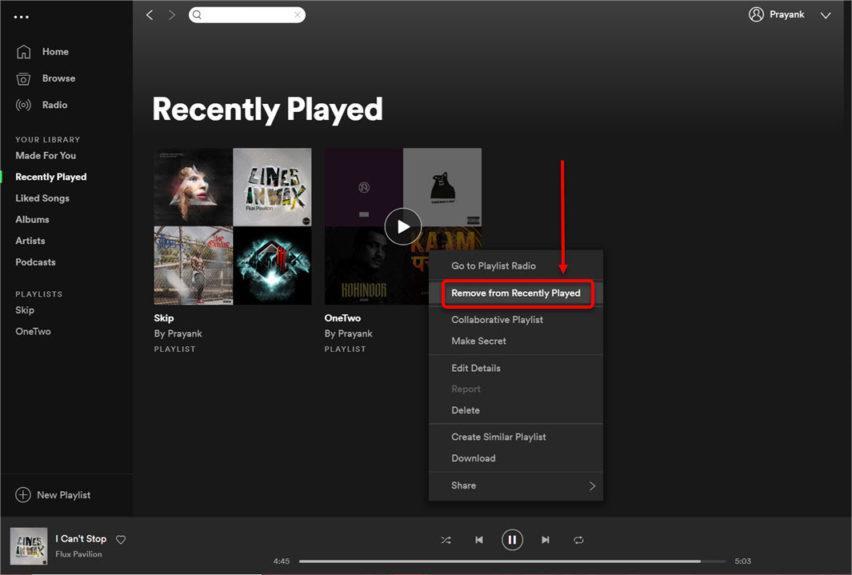
3 부분. Spotify 최근에 재생한 노래를 다운로드하는 방법
Spotify 앱을 매일 사용하고 대부분의 시간을 음악을 재생하는 데 보냈다면 최근에 재생한 Spotify 음악은 계속 들으면서 빠르게 변경됩니다. 일부 사용자는 최근에 좋아했던 노래를 기억하기 위해 최근 재생 섹션을 사용했을 수 있지만 위에서 언급한 것과 같은 상황이라면 문제가 될 수 있습니다.
당신이 할 수 있는 유일한 해결책은 컴퓨터에 이러한 노래의 복사본이 있는지 확인하는 것입니다. 사본을 확보한 후 다른 음악 플레이어로 전송하여 언제 어디서나 스트리밍이 문제가 되지 않도록 할 수 있습니다. 이를 가능하게 하기 위해 다음을 사용할 수 있습니다. AMusicSoft Spotify Music Converter. 이것은 완벽한 도구입니다 좋아하는 Spotify 트랙을 모두 컴퓨터에 다운로드 또는 모바일 장치에는 사용자가 여러 요인에 제한되지 않고 오프라인에서 음악을 즐길 수 있도록 특별히 전용된 기능이 포함되어 있습니다.
대부분의 장치에서 지원되는 형식으로 인코딩된 노래 사본을 저장하는 데 도움이 될 수 있습니다. 지원되는 형식의 이름을 지정하려면 MP3, FLAC, WAV, AAC, AC3 및 M4A를 사용할 수 있습니다. Spotify 노래는 원래 Spotify 플랫폼 내에서 승인된 장치에서만 액세스할 수 있지만 이러한 형식으로 변환되면 Spotify 앱을 제거하더라도 스트리밍할 수 있습니다.
AMusicSoft를 사용하면서 Spotify Music Converter, 매우 간단한 기본 단계만 수행하면 됩니다. 실제로 아래에 나열되어 있으므로 계속 읽어보세요.
- AMusicSoft 어플리케이션을 다운로드하세요 Spotify Music Converter. 다운로드가 완료되면 바로 컴퓨터에 설치하세요. 이 앱을 받으려면 브라우저를 열고 AMusicSoft 웹사이트를 검색하세요. 거기에서 다음을 포함한 모든 사용 가능한 제품을 볼 수 있습니다. Spotify Music Converter.
- 앱을 실행하고 몇 분 후에 컬렉션으로 이동합니다. 변환할 트랙을 선택한 다음 링크를 복사하여 AMusicSoft에 붙여넣습니다.

- 그런 다음 사용 가능한 형식 중 사용할 형식을 결정하고 결과 파일을 저장할 출력 폴더를 만듭니다.

- 변환 버튼을 클릭하여 프로세스를 시작하십시오.

- 변환됨 탭에서 결과를 가져와 저장합니다.
당신은 또한 수 Spotify 크롬 확장 프로그램 사용 최근에 재생한 Spotify 음악을 다운로드하고 싶을 때. 그럼에도 불구하고, 이러한 확장 프로그램은 자주 충돌하고 저품질 출력 파일을 제공합니다. 좋은 소식은 AMusicSoft Spotify Music Downloader를 사용할 수 있다는 것입니다. 위의 단계를 따른 후에는 AMusicSoft가 전체 절차를 가능한 한 빨리 완료할 수 있는 5배 빠른 속도를 가지고 있기 때문에 완료될 때까지 몇 분만 기다리면 됩니다. 알아차리시겠지만, 변환된 트랙의 오디오 품질이 매우 좋습니다.
4 부. 결론
와 AMusicSoft Spotify Music Converter, 아주 좋은 오디오 품질로 좋아하는 음악을 즐길 수 있다는 것은 매우 분명합니다. 이 도구는 최근에 재생한 Spotify 음악 트랙을 다운로드하려는 경우 실제로 매우 큰 도움이 됩니다. 앱에서 최근에 재생한 음악의 경우 위의 단계별 가이드를 사용하여 쉽게 찾을 수 있습니다.
사람들은 또한 읽습니다
로버트 패브리는 열렬한 블로거이며, 기술에 관심이 많은 열광자입니다. 그는 몇 가지 팁을 공유함으로써 여러분을 오염시킬 수도 있습니다. 그는 또한 음악에 대한 열정이 있으며, 이 주제에 대해 AMusicSoft에 글을 썼습니다.